รีวิว One UI จาก Samsung
By Arnon Puitrakul - 21 กุมภาพันธ์ 2019

หลังจากอัพเกรด Android Pie พร้อมกับ Samsung One UI ไปเป็นเดือนแล้ว ก็ยังไม่ว่างเขียนสักที จนตอนนี้หลายสำนักเขาก็รีวิวกันไปแล้วละ ดังนั้น วันนี้เราไม่ค่อยมาเล่าแล้วนะว่า มันมีอะไรใหม่บ้าง เราจะมานำเสนอฟิลลิ่งของการใช้งานดีกว่า ว่าหลังจากที่เราใช้งานเจ้า Samsung One UI มาเป็นเดือน ๆ เป็นยังไงบ้าง
Samsung One UI คืออะไร ?
สำหรับคนที่ไม่รู้มาก่อนนะว่า เรากำลังพูดถึงคืออะไร เราพาทุกคนย้อนไปก่อนหน้านี้นาน ๆ หน่อยละกัน โทรศัพท์ Android แทบทุก Brand จะมีการ Custom หน้าตาเป็นของตัวเองหมด แต่ทั้งหมดนั้นก็ยังใช้ Android อยู่เหมือนกันนี่แหละ แค่หน้าตาไม่เหมือนกันเท่านั้นเอง Samsung เองก็ทำการ Custom Interface เป็นของตัวเองเหมือนกัน เริ่มตั้งแต่ Version แรกอย่าง TouchWiz (ตอนนั้นผมก็ได้ใช้ตอน Note ตัวแรกเลย) แล้วก็ถัดขึ้นมาเป็น Samsung Experience และขึ้นมาเป็นรุ่นล่าสุดอย่าง One UI
One UI ถูกเปิดตัวครั้งแรกในงาน Samsung Developer Conference 2018 (8 พฤศจิกายน 2018) ที่ผ่านมา หนึ่งในสิ่งที่เปิดตัวใหม่นั้นก็คือเจ้า One UI นั่นแหละ
ซึ่งอุปกรณ์โทรศัพท์ และ Tablet หลาย ๆ รุ่นก็จะได้รับการอัพเกรดด้วย ก็ต้องไปติดตามมาดูกันนะว่า รุ่นที่ทุกคนใช้ รุ่นใดได้อัพเกรด และรุ่นใดไม่ได้ไปต่อ ก็เครื่องที่เอามารีวิววันนี้ก็คือ Samsung Galaxy Note 9 ที่ได้รับการอัพเกรดน่าจะเป็นรุ่นแรกเลยมั่งนะ จำไม่ได้เหมือนกัน
สิ่งที่เราชอบ

อย่างที่เราบอก ณ ตอนที่เราเขียน ก็มีหลายสำนักมารีวิวแล้วละว่า มันหน้าตาเป็นยังไง และมีฟีเจอร์อะไรใหม่บ้าง วันนี้เราก็จะมาเล่าประสบการณ์การใช้งานของเราละกันว่า อะไรเราชอบ และ อะไรที่เราไม่ชอบ เรามาเริ่มจากสิ่งที่เราชอบก่อนละกัน
เริ่มด้วยการ Design โดยรวมก่อนเลยเราว่า Icon หลาย ๆ อันมันดูดีขึ้นมากเลย ดูโค้งมนตามแบบฉบับของ Google Material Design เลย จะบอกว่ามันคล้าย Design ของ Google ขนาดนั้นมั้ย ก็ไม่ใช่ แต่มันก็คล้าย เราว่า มันคือการเอา Material Design เติมความเป็น Samsung ลงไปจนได้ออกมาเป็น One UI นี่ละ
ในเรื่องของหน้าตาโดยรวม อีกจุดที่สังเกตได้คือ ความชัดเจน อย่างเช่น Icon ใน Notification มันเปลี่ยนไป ดูง่ายขึ้นเยอะเลยว่าอะไรเปิด หรือปิดอยู่ เพราะหน้าตรงนี้มันจะเป็นส่วนที่เข้ามาแล้วกด ๆ ไม่ได้ชะงักแล้วอ่านสักเท่าไหร่ การที่มันมีสีชัดเจนขึ้นก็ช่วยได้เยอะเลย
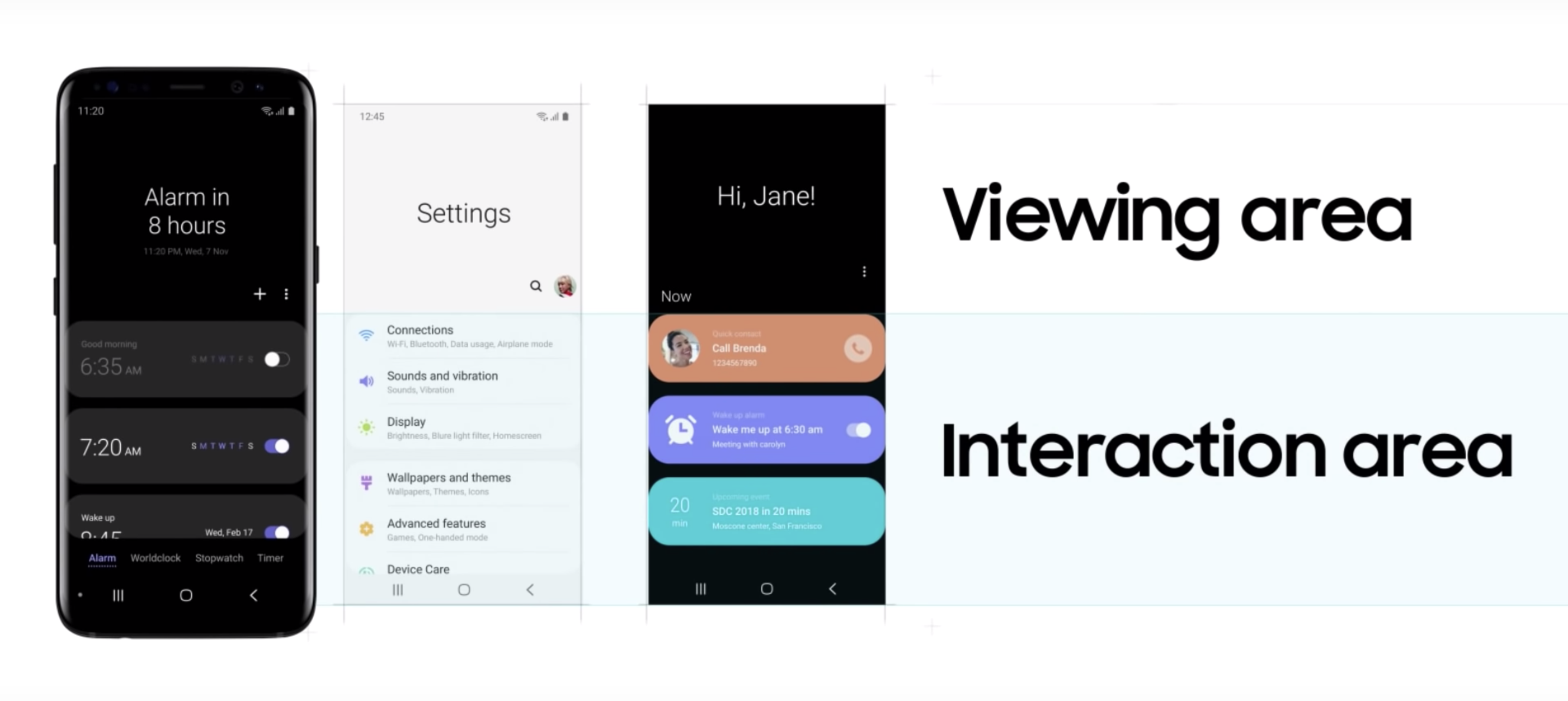
Credit: One UI: Made to focus, Samsung
อีกเรื่องที่เราโคตร โคตร อึ้งเลยคือ ในที่สุดปัญหาการเอื้อมไปกดปุ่มด้านบนไม่ถึงมันก็ถูกแก้ไขได้แล้ว ไม่ได้แก้แบบโง่ ๆ ด้วยนะ คือเป็นการแก้ปัญหาที่เราเห็นครั้งแรกแล้วก็พูดว่า เออ ทำไมไม่ทำตั้งนานฟร๊ะ ปล่อยให้คนนิ้วสั้นอย่างเราทนมานานมาก นั่นคือ การเอาพวก Action Button ที่อยู่ข้างบนมาไว้ข้างล่างแทน โดย Samsung แบ่งหน้าจอออกเป็น 2 ส่วนใหญ่ ๆ คือ Viewing Area กับ Interacting Area ทำให้เราสามารถใช้โทรศัพท์ด้วยมือเดียวได้ง่ายขึ้นมาก
เมื่อก่อนปัญหานี้อาจจะไม่ใช่เรี่องใหญ่เท่ากับสมัยนี้เลย เพราะหน้าจอของโทรศัพท์เมื่อก่อนมันไม่ได้ใหญ่ขนาดนี้ หรือมันก็ไม่ได้มีอัตราส่วนที่กว้างมากนัก แต่มาในปัจจุบัน อื้อหือออ เหมือนยิ่งอยู่ยิ่งยาว จนนึกว่าโทรศัพท์เป็นดิ_โ_ ไปละ ก็มันทั้งยาวและสั่นได้อีกนินะ เออช่างมันเถอะ ผ่านไป เดี๋ยวเว็บเราจะปลิวไปซะก่อน เออนั่นแหละ พอตัวเครื่องมันยาวขึ้นแล้ว เวลาเราจะเอื้อมนิ้วไปกดปุ่มที่มันชอบอยู่ข้างบน เมื่อก่อนก็อาจจะแค่เอื้อม ตอนนี้คือ ต้องใช้ 2 มือแทนละ เอื้อมไม่ถึงแล้ว การที่มันมาอยู่ข้างล่างช่วยได้เยอะเลยที่ทำให้นิ้วเราไม่เคล็ด ฮ่า ๆ
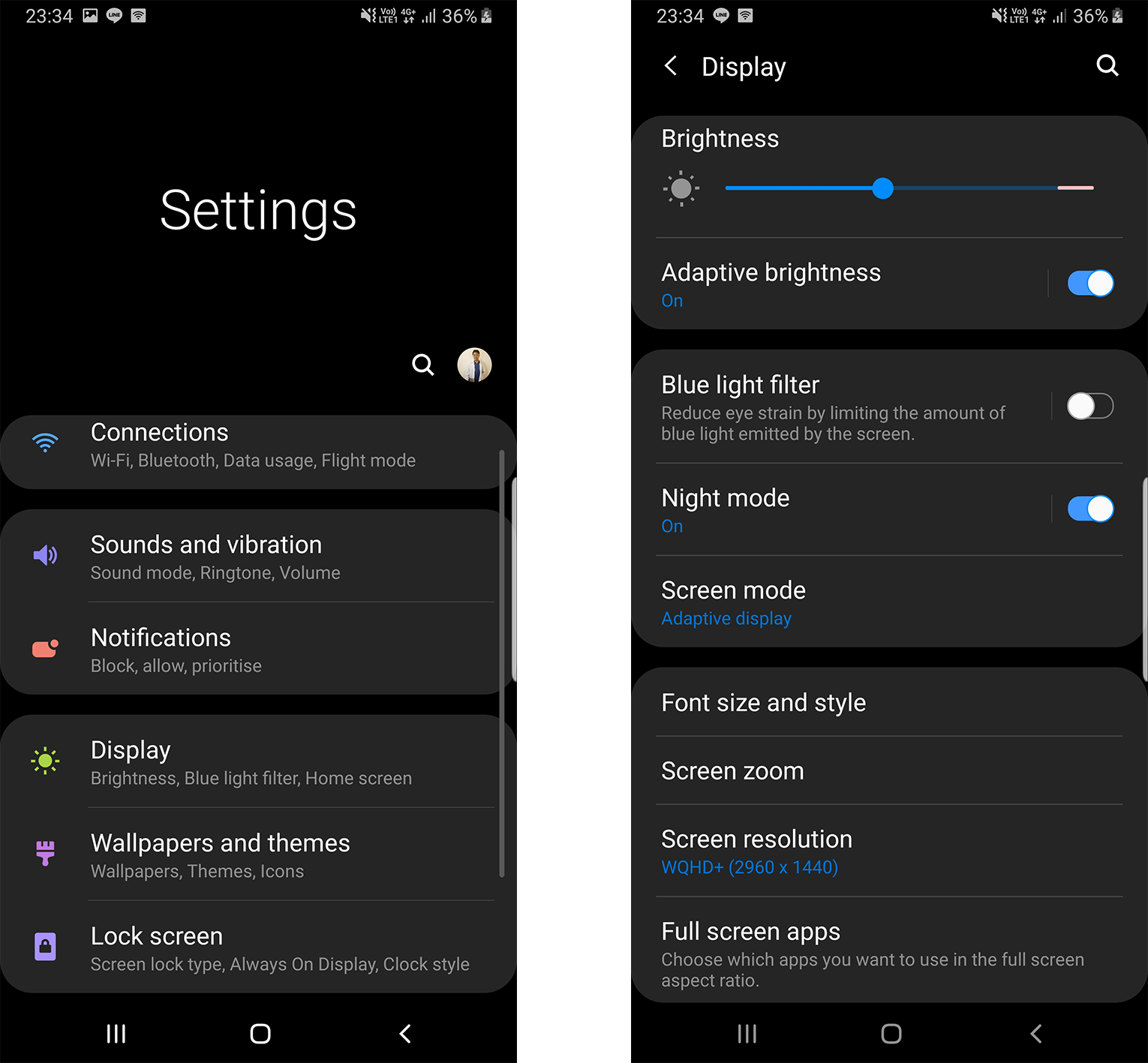
สิ่งถัดไปที่เราชอบมากก็คือ Dark Mode ที่ในที่สุดมันก็มีสักทีนะเฮ้ออ คนอื่นเขามีกันจนเบื่อละ นี่พึ่งมา แต่ก็ยังดีกว่าไม่มานะ มันก็คือ Mode ที่จะเปลี่ยนสีของหน้าจอการแสดงผลให้เป็นสีดำ ที่จะช่วยลดแสงที่แยงตาเวลาเราใช้โทรศัพท์ตอนกลางคืน หรืออีกเรื่องที่ช่วยได้มากคือ เรื่อง Battery เลย เพราะว่า หน้าจอของโทรศัพท์รุ่นใหม่ ๆ อย่าง Note 9 ก็ใช้หน้าจอแบบ OLED ทำให้เวลาแสดงผล ตรงไหนเป็นส่วนที่โปรแกรมอยากให้แสดงผลเป็นดำสนิท มันจะออกมาดำสนิทจริง ๆ เพราะมันไม่มีการเปล่งแสงในพื้นที่ตรงนั้นเลย ทำให้เราประหยัด Battery ขึ้นไปอีก เพราะจากเดิม ตรงที่มันเป็นสีขาว ตอนนี้เราบอกมันว่า ไม่ต้องทำอะไรเลย ก็จะประหยัดขึ้นไปอีกนั่นเอง
แต่เปิด Dark Mode แล้วไม่ได้แปลว่า ทุก App จำดำหมดนะ เฉพาะ App ของตัวเครื่องที่รองรับเท่านั้นนะ ถ้า App ไหนมีก็ต้องเข้าไปเปิดที่ App นั้น ๆ เองนะ หรือถ้าไม่มี ก็คือไม่มีนั่นเอง
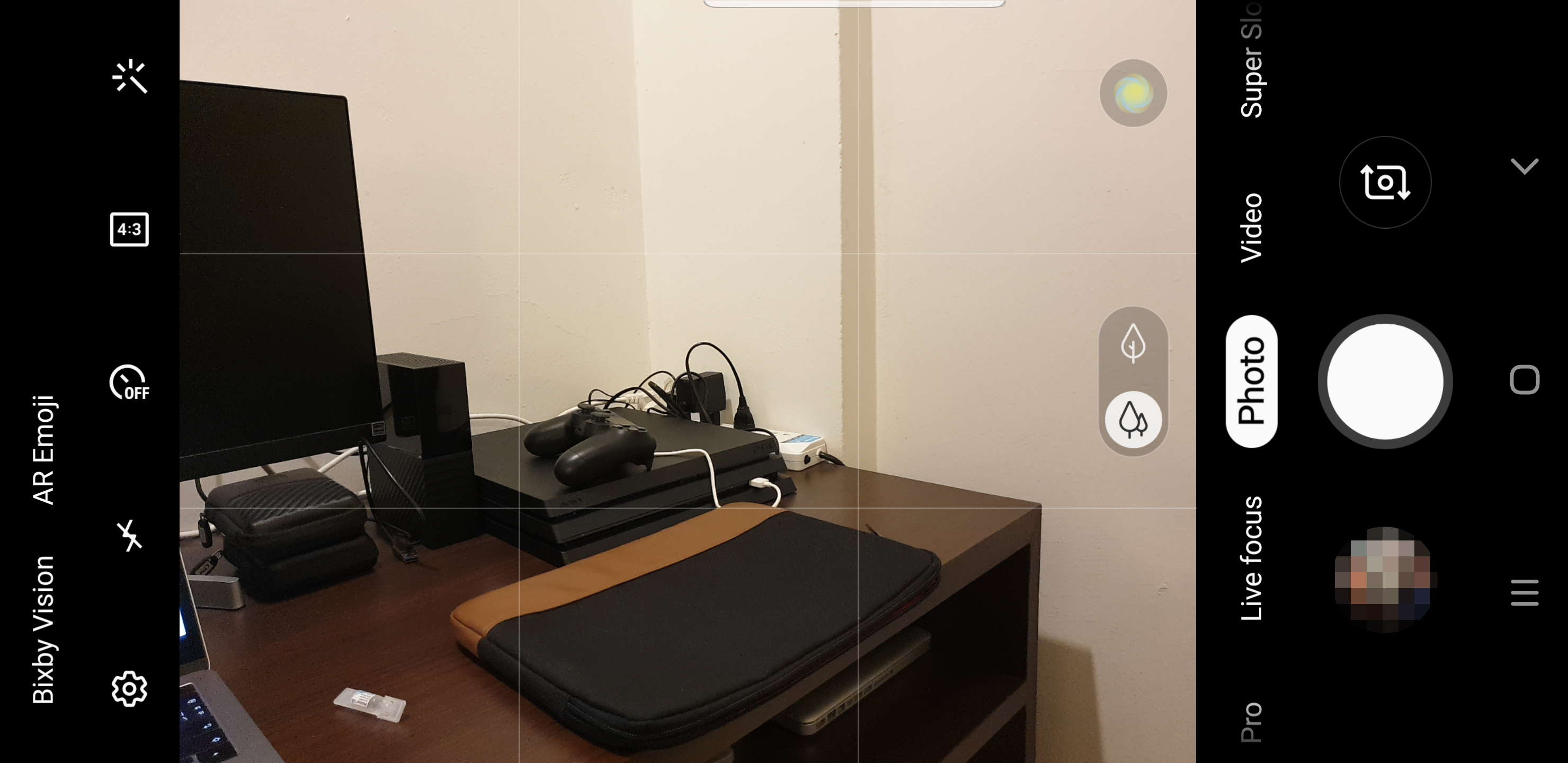
มาถึงอีก App ที่ใช้เยอะมาก ๆ อันนึงคือ Camera ที่มีการเปลี่ยนไป เปลี่ยนไปแบบเห็นได้ชัดเลย โดยการย้ายตัวเลือกโหมดมาไว้ด้านล่างแทน แล้วเอา Settings ต่าง ๆ ไว้ด้านบน มันดีมากจริง ๆ นะ เห็นแค่สลับแค่นี้อะ เพราะเวลาเราใช้งานจริงอะ พวก Settings ต่าง ๆ เราก็ไม่ค่อยได้ใช้เลย ส่วนใหญ่เราก็จะเปลี่ยน Mode ซะมากกว่า เพราะอย่างที่เรารู้ว่า กล้องโทรศัพทท์มันเหมือนกับ ยก ถ่าย แล้วได้รูปเลย ส่วนถ้าเราต้องใช้ Settings ส่วนใหญ่แล้ว มันจะเป็นรูปที่เราถ่ายอย่างละเมียดละมัย เราก็จะใช้ 2 มือในการถ่ายรูปแบบนี้อยู่แล้ว ดังนั้น การย้าย Settings ไปไว้ด้านบนมันเลยทำให้ประสบการณ์การใช้งานมันดีขึ้นมากเลยนะ
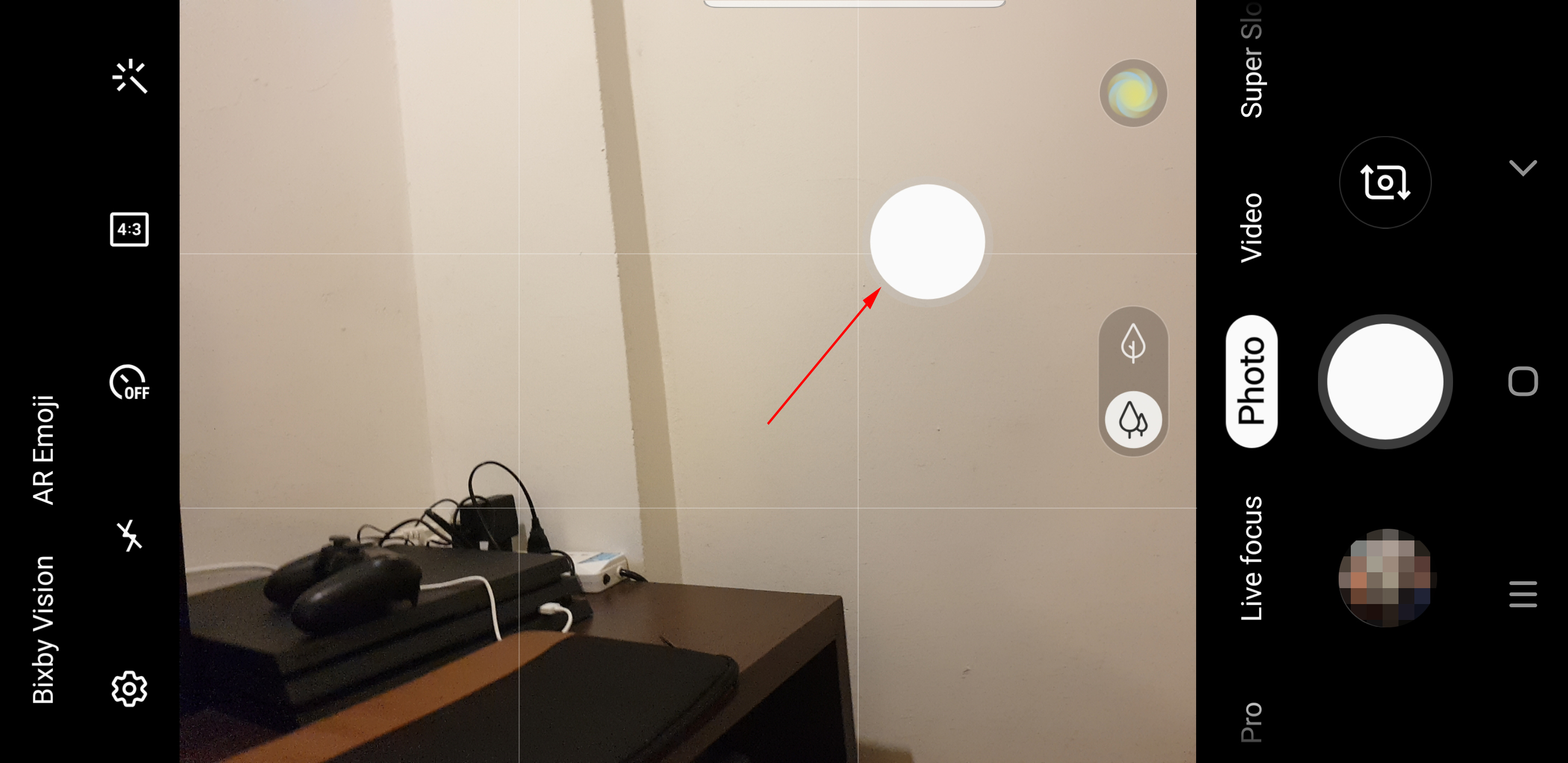
เรายังอยู่ใน Camera อยู่นะ อันนี้เราไม่รู้ว่าในเวอร์ชั่นก่อนมันมีมั้ย แต่เราพึ่งเห็นว่าที่ปุ่ม Shutter ถ้าเรากดค้างแล้วเลื่อนออกมา มันจะมีปุ่ม Shutter วิ่งตามนิ้วออกมา แล้วพอเราปล่อย ปุ่มมันก็จะคาอยู่ตรงนั้นแหละ มันทำให้เวลาเราถ่ายรูปท่ายาก ทำได้ง่ายขึ้น ไม่ต้องยกนิ้วเอื้อมไปที่ปุ่ม Shutter ที่ด้านล่างอีกต่อไปฮ่า ๆ แต่เอาจริง Note 9 ถ้าเราจะถ่ายท่ายาก เราไม่ต้องลากอะไรแบบนี้อะ เราจะเอา S-Pen ออกมากดถ่ายซะมากกว่า ก็รู้ว่ามีฟีเจอร์นี้ก็โอเค แต่ก็ไม่ค่อยได้ใช้
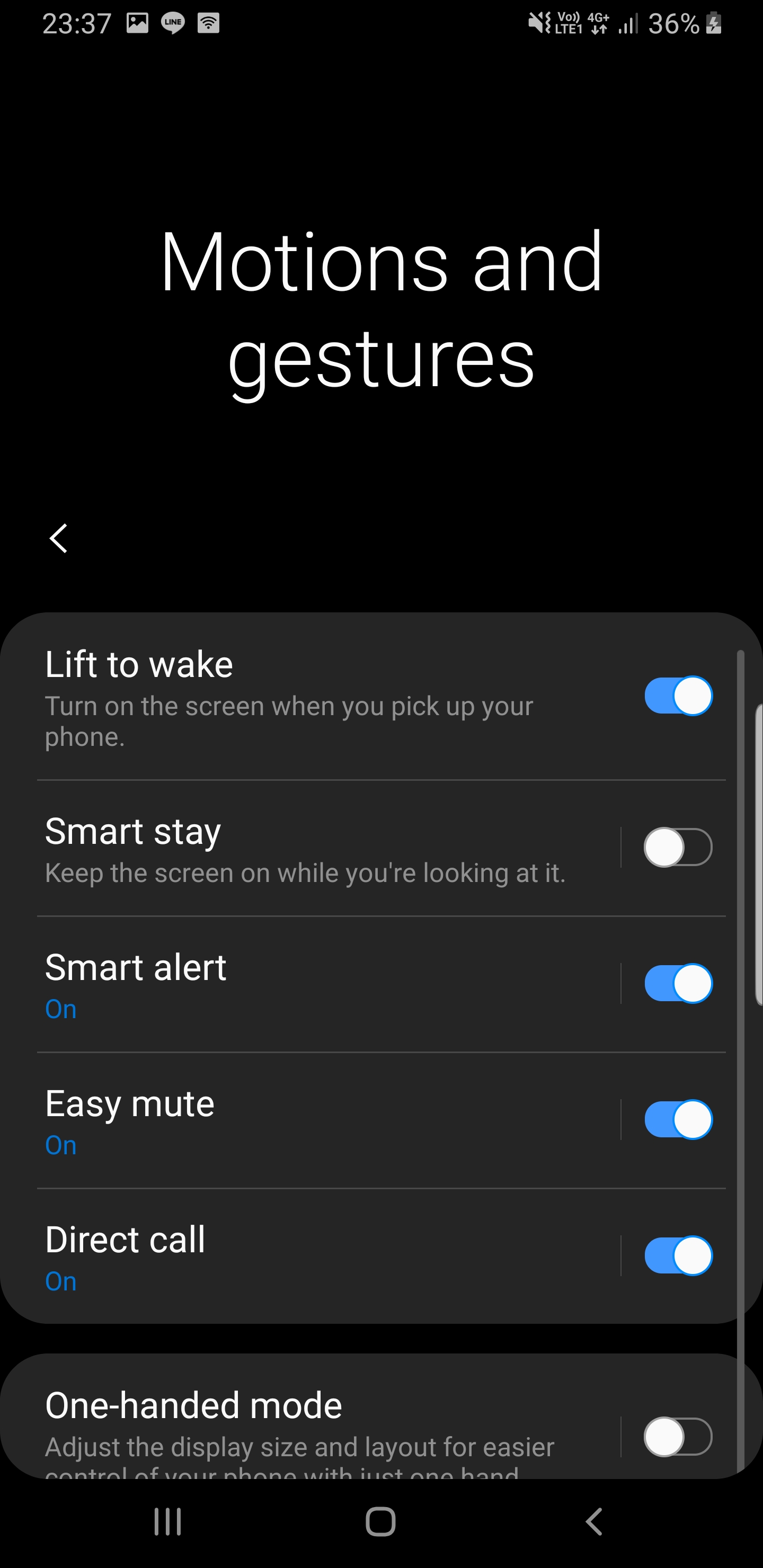
เกือบสุดท้ายละ คือ Lift to Wake เราน่าจะเคยเห็นในพวก Apple Device มาแล้วสินะ ที่เวลาเรายกเครื่องขึ้น หน้าจอมันจะติดเอง แล้วถ้ามี Face ID ด้วยละก็มันจะเริ่มมองหาหน้าเราแล้วถ้ามีก็ปลดล๊อคให้เลย ใน Samsung เองมันก็มีสแกนหน้านี่เหมือนกัน แต่เมื่อก่อน การจะเปิดหน้าจอมาให้มันสแกนหน้าเรานั่น เราจะต้องกดที่ปุ่ม Power หรือไม่ก็ตรงกลางด้านล่างของจอ แต่มาใน Version นี้เราสามารถเข้าไปเปิด Lift to wake ได้เลย พอเรายกโทรศัพท์ทำท่าแบบจะยกเครื่องขึ้นมา หน้าจอมันจะเปิดเองเลย แล้วจะพยายามสแกนหน้าเรา ถ้าอยู่ในสถานการณ์ดี ๆ หน่อยเซ็นเซอร์เป็นใจ แค่เรายกมันก็เข้าเครื่องได้เลย แทบไม่เห็นมันปลดล๊อคเลย ค่อนข้างง่ายเลยแหละ แต่ถ้าอยู่ในที่แสงไม่เป็นใจเท่าไหร่อันนี้ก็คิดเอาเองละกันนะ เพราะอย่างที่รู้กันว่า การสแกนหน้าของ Samsung มันไม่ได้เร็ว และดีขนาดนั้น ค่อนข้างช้าในบางครั้ง ไม่ทันใจเท่าไหร่เลย พอใช้คู่กับฟีเจอร์นี้ จังหวะที่เรายกขึ้นมาถึงหน้าเราแล้ว มันยังมีจังหวะที่ต้องรออยู่ ตรงนั้นแหละ ที่เราทำให้เรารู้สึกว่า เออ มันมีมันก็ดีนะ แต่มันก็ยังไม่ได้ Seamless ได้ขนาดนั้น บางทีตอนนี้เราก็ยังใช้ Fingerprint อยู่นะ เราว่ามันน่าจะเป็นวิธีที่ดีที่สุดแล้วในการปลดล๊อคโทรศัพท์เลย
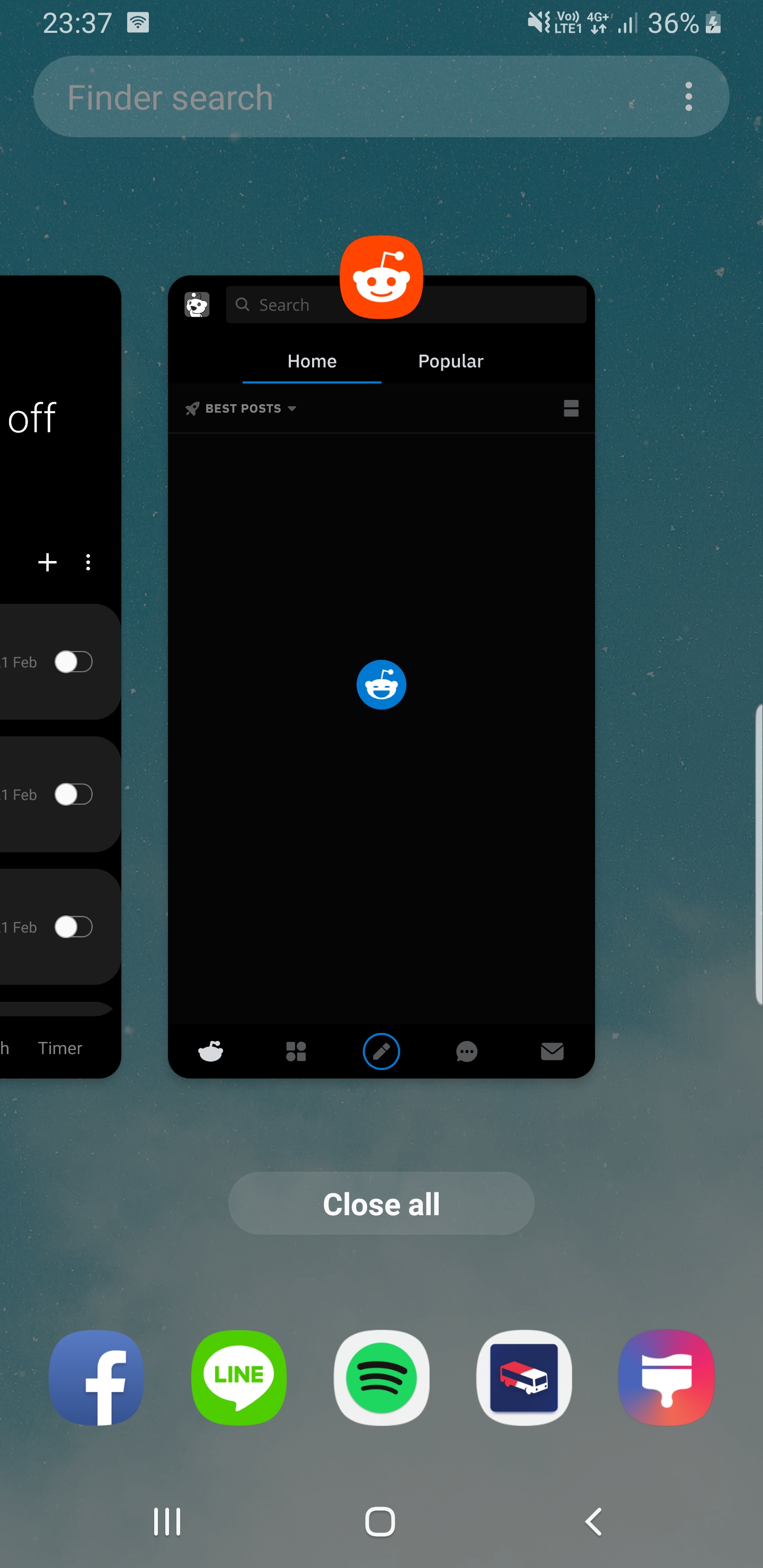
และสุดท้ายเป็นอะไรที่ทั้งชอบและไม่ชอบในเวลาเดียวกันเลยนั่นคือ Multitaksing ใน One UI ตัวใหม่มีการทำหน้าที่คล้ายกับในฝั่ง Google เลย เอาจริง ๆ เหมือนกันมาก ๆ เลยดีกว่า ซึ่งเราชอบมากเลยนะ เพราะก่อนหน้านี้เราใช้ Pixel มาก่อนแล้วรู้สึกว่ามันเป็นหน้าตาที่ใช้งานได้ง่ายดี ไม่ปวดหัว การกดปิด App ก็เป็นธรรมชาติเรามากขึ้น ฮ่า ๆ นอกจากนั้น เรายังสามารถทำแบบ Pixel ได้เลยคือ การที่เราเลื่อนที่ Navigation Bar ข้างล่างไปทางขวา มันคือการสลับไปยัง App ก่อนหน้านี้ได้เลย เหมือน Pixel เป๊ะเลย แต่เราก็ยังว่า จุดนี้ Pixel ยังกินขาดอยู่
สิ่งที่ไม่ชอบ
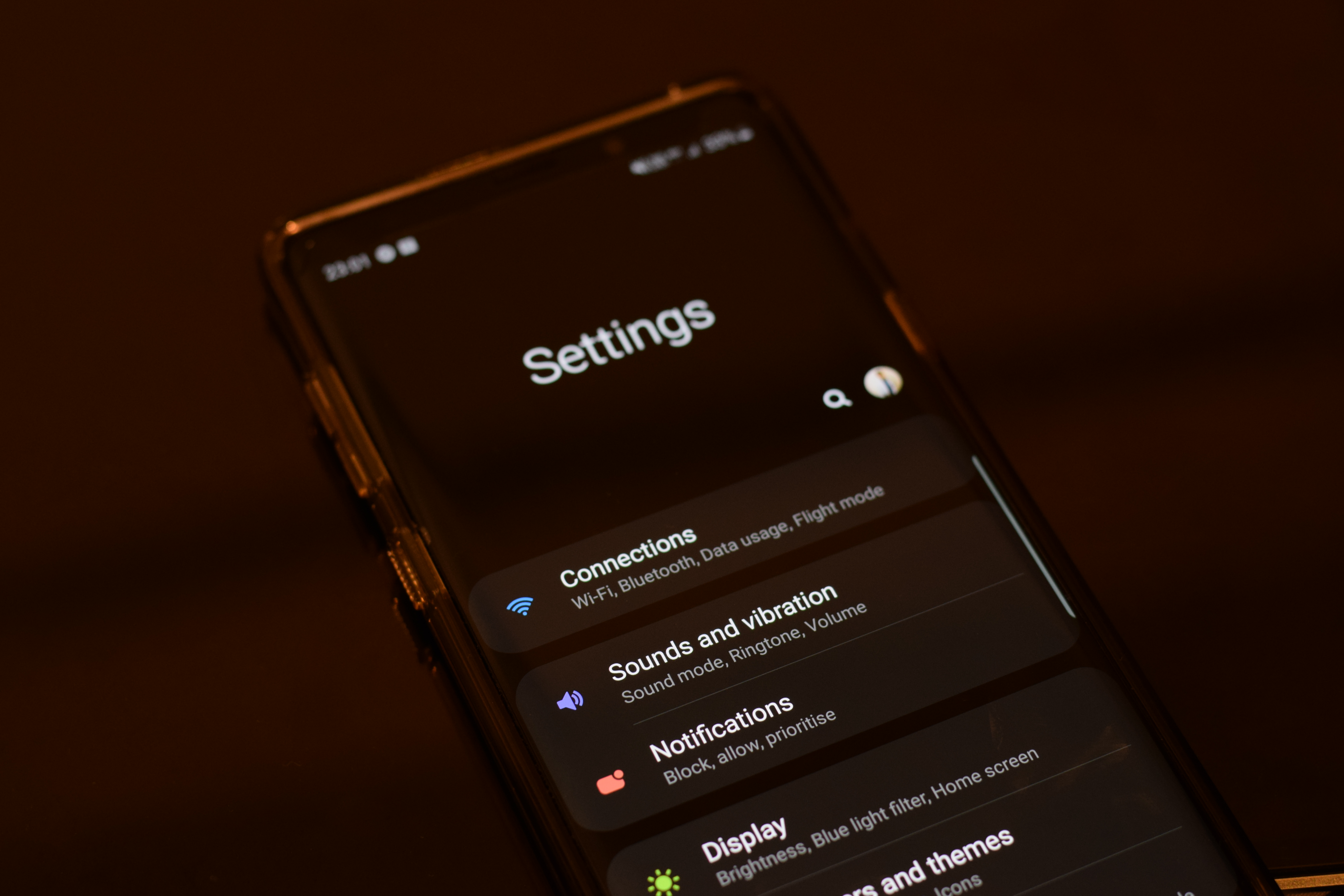
เรื่องดีผ่านไป มาถึงเรื่องที่เราไม่ชอบเกี่ยวกับเจ้า One UI กันบ้าง เรายอมรับเลยว่า มันดีมากจริง ๆ เรื่องส่วนใหญ่ที่เราไม่ชอบจะเป็นเรื่องเล็ก ๆ น้อย ๆ ซะส่วนใหญ่ แต่เราก็เป็นคนที่ใช้โทรศัพท์เยอะอยู่ เพราะฉะนั้น เรื่องเล็ก ๆ น้อย ๆ สำหรับคนอื่นมันอาจจะเป็นเรื่องใหญ่สำหรับเราก็ได้นะ
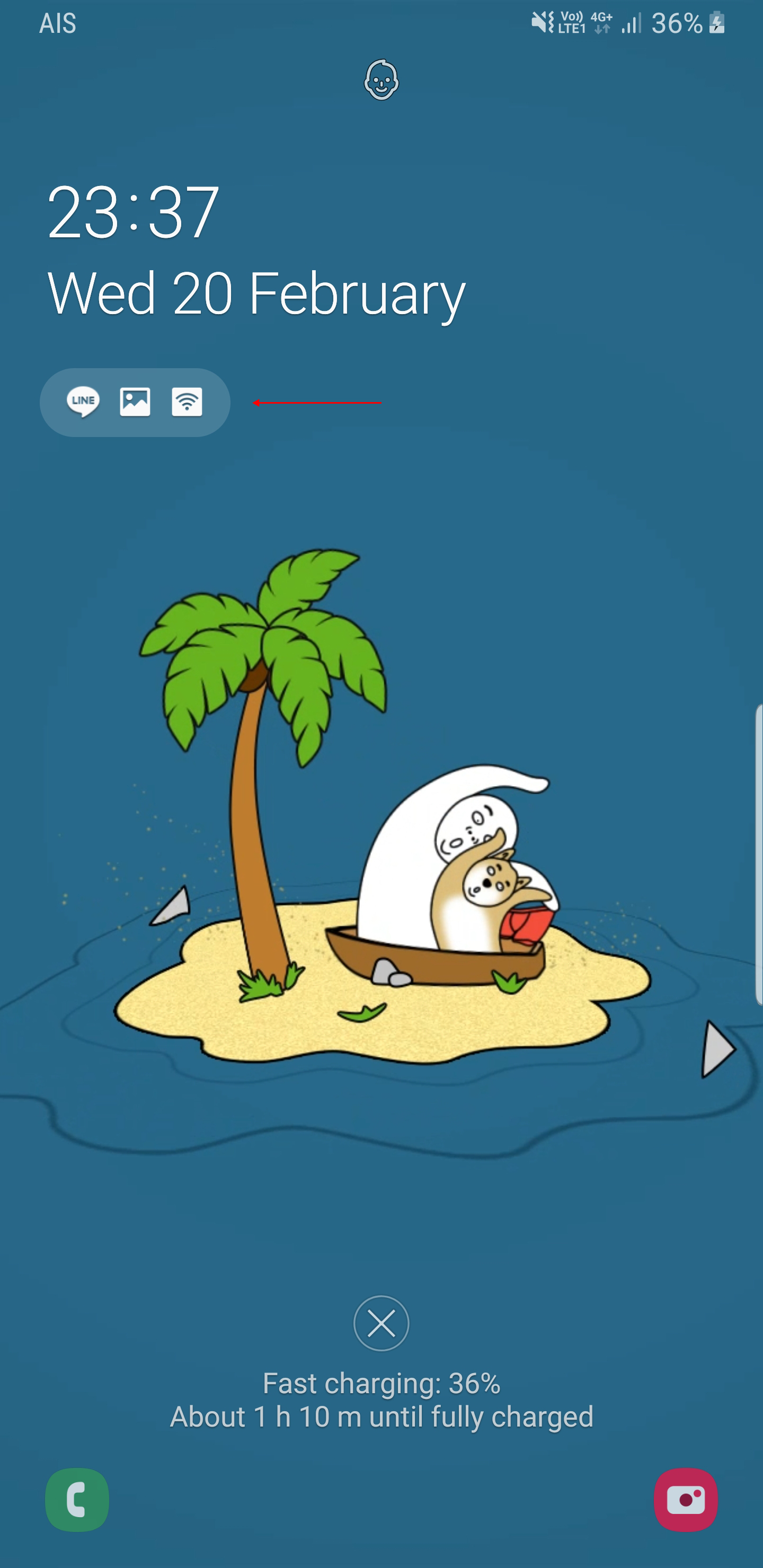
ต้องจิ้มตรงที่เราชี้ลูกศรแดง ๆ ไว้ถึงจะเห็น Notification
อย่างที่ Lock Screen ที่เมื่อก่อนเวลาเราเปิดขึ้นมา มันก็จะขึ้น Notification มาเลย แต่มาในตอนนี้ เราจะต้องกดที่กรอบที่มี Notification อยู่ แล้วมันก็จะแสดง List เต็มออกมา ตรงนี้ เรารู้สึกว่า มันทำให้เราต้องกดเพิ่มขึ้นอีกครั้ง เพื่อที่จะดู Notification มันก็แอบน่ารำคาญมาก ๆ เลยละ
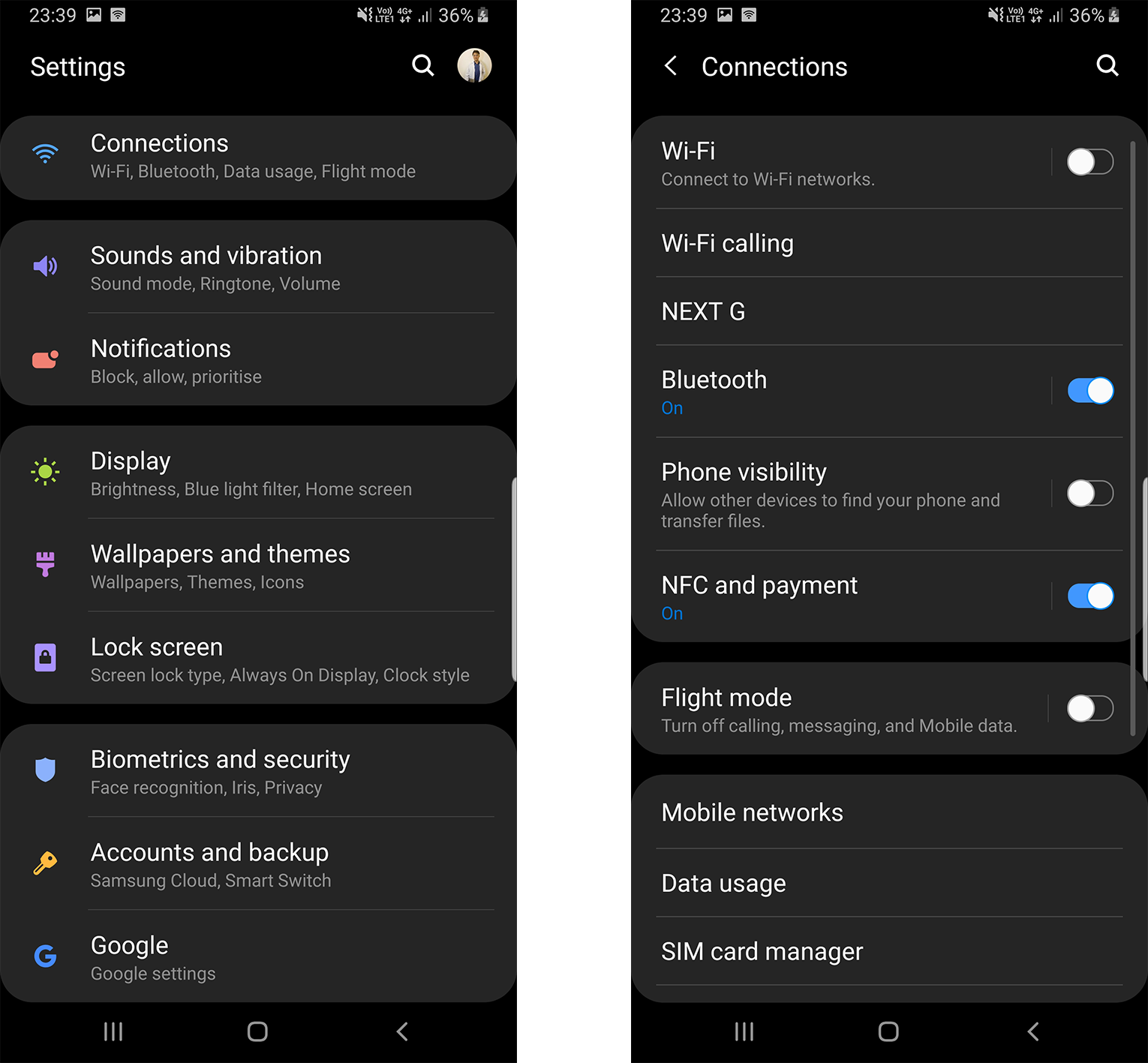
อีกเรื่อง มันก็มาจากเรื่องที่แบ่งหน้าจอออกเป็น 2 ส่วน ที่เราบอกไป มันทำให้เวลาแสดงผลแล้วมันจะเหลือพื้นที่ด้านบนไว้เยอะมาก เยอะจนรู้สึกว่า จะเอาไปถมที่เหรอเฮ้ย ! เวลาใช้งานแล้วมันรู้สึกหงุดหงิดอย่างบอกไม่ถูกเลย
นอกจากนั้น การที่มันเปลี่ยนทุกอย่างเป็น Card หมด อย่างในรูป Settings มันจะเป็นใบ ๆ เราไม่รู้ว่าคนอื่นคิดยังไงนะ แต่เราเองรู้สึกไม่ชอบเลย มันขัดหูขัดตาชอบกล ถ้าถามการ Design ส่วนนี้เราก็ยังชอบแบบเก่าของแค่ตรงนี้มากกว่านะ
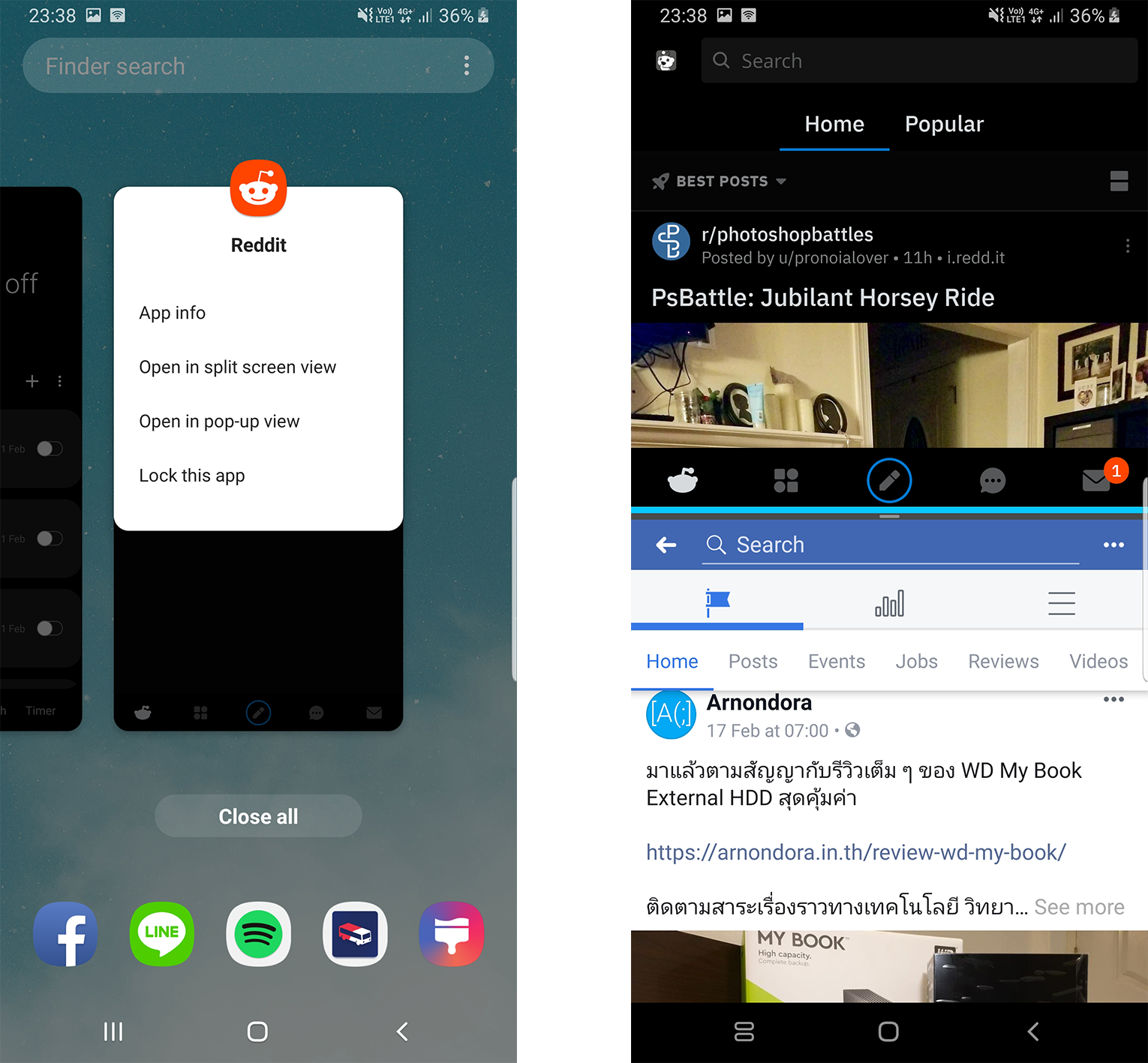
และสุดท้าย ๆ สุดกับการเปิด Multiwindows อื้อหืออ เราใช้ Feature นี้ค่อนข้างเยอะมาก แล้วพอมาในเวอร์ชั่นนี้ มันเปลี่ยนวิธีไปที่มันยุ่งยากขึ้นมาก เพราะมันต้องเข้าไปที่หน้า Multitasking แล้วกดที่ Icon App แล้วเลือก Open in split screen view แล้วจึงเลือกอีก App นึง ก็รู้สึกว่ามันยากขึ้น อันนี้ก็เป็นที่ Google ที่ทำ Android P มาแบบนี้ก็จะว่า Samsung ก็ไม่ได้เนอะ
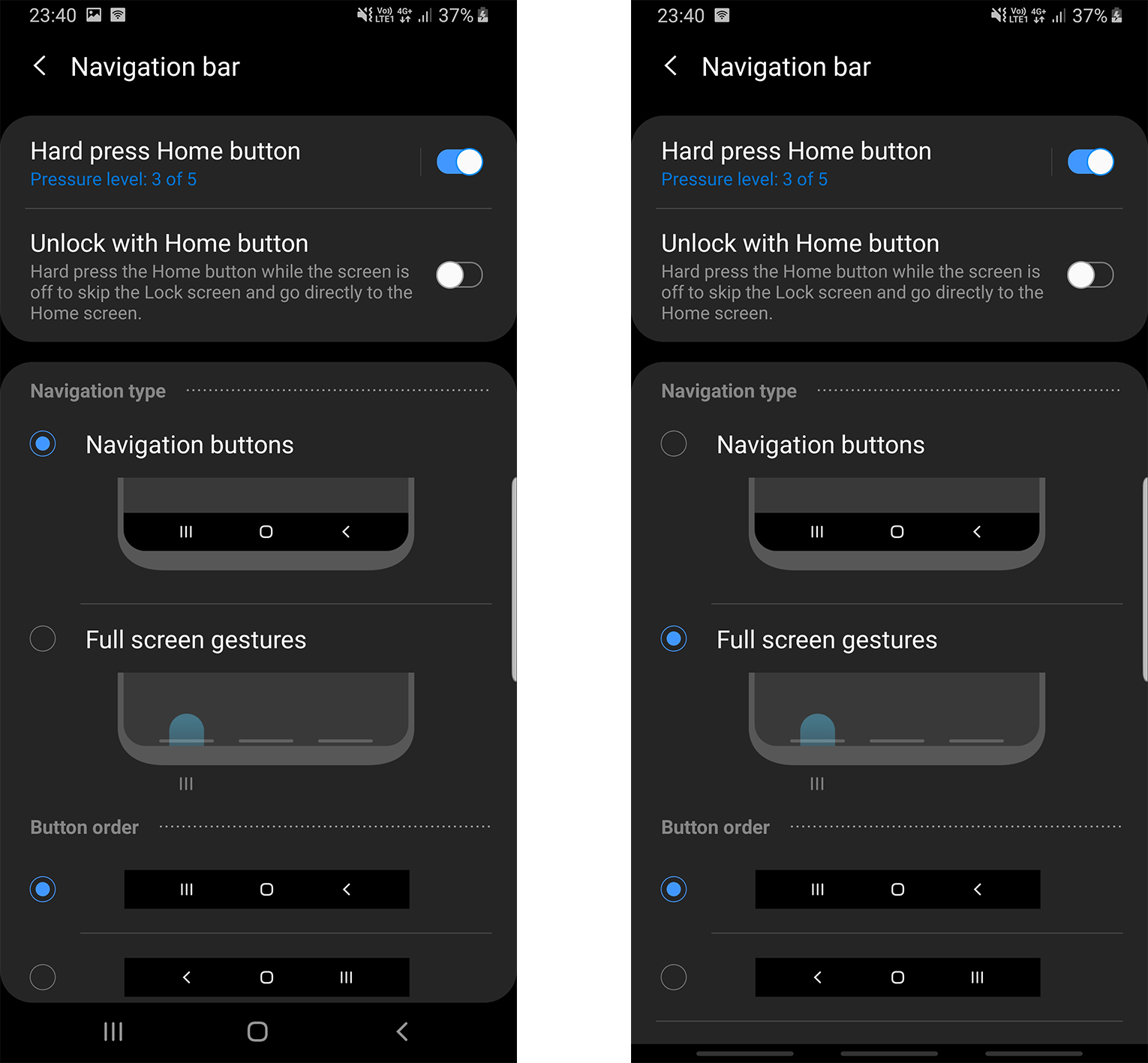
ส่วนถ้าใครถามเรื่องของ Navigation Bar แบบใหม่ เราได้ลองใช้งานแล้วละ ใช้ไป 1-2 วันก็ยังรู้สึกว่า มันไม่ชินจริง ๆ เพราะปกติเวลาเราใช้งาน Navigation Bar เราจะกดลงไป แต่เมื่อเรามาใช้แบบใหม่นี่มันต้องเลื่อนขึ้นเพื่อใช้งานปุ่มนั้น ๆ พีคกว่านั้น เมื่อปุ่มมันหายไป ใครที่ยังไม่ค่อยชินกับการใช้งาน Android สักเท่าไหร่น่าจะมีฮ่าละนี่ เพราะจำไม่ได้ไง ว่าปุ่มกลับมันฝั่งไหนหว่าฮ่า ๆ หรือถ้าเราเปิด Hint มันอีก มันก็จะเป็นติ่ง ๆ 3 อันอยู่ข้างล่าง เราว่ามันก็ยังน่ารำคาญอยู่ดี เราเลยไม่รู้สึกว่า การใช้งาน Navigation Bar นี้มันจะทำให้ประสบการณ์การใช้งานของเราดีขึ้นยังไง ย้ำอีกครั้ง ของเรา นะ ของคนอื่น เราไม่ในแน่ใจเหมือนกัน มันอยู่ที่คนละ
ความเห็นโดยรวม

ถามว่าเรารู้สึกยังไง ตอนแรกเราก็บอกเลยว่า เราโคตรตื่นเต้นเลยฮ่า ๆ แต่พอเราใช้ ๆ ไปแล้วมันก็ไม่ได้อะไรขนาดนั้น เราเลยลองมาสำรวจตัวเอง แล้วก็พบว่า เอาชินมันไปแล้วไงละ เลยไม่ได้ตื่นเต้นอะไร
แต่การเปลี่ยนแปลงหลาย ๆ อย่างใน One UI ทำให้การใช้ Note 9 ของเราง่ายกว่าที่เคย เพราะการออกแบบหน้าจอใหม่ทำให้เราสามารถใช้งานมือเดียวได้ง่ายขึ้นอย่างไม่น่าเชื่อเลย เพียงแค่การเว้นที่ด้านบนของหน้าจอไว้ จะทำให้เราสะดวกขึ้นได้ขนาดนี้ หรือมันเป็นการบอกว่า หน้าจอโทรศัพท์สมัยนี้มันยาวไปแล้วกันนะ ฮ่า ๆ
การออกแบบที่เปลี่ยนไปของ Icon, สี และ Typography ต่าง ๆ มันก็ทำให้ฟิลลิ่งของการใช้งานเปลี่ยนไปเยอะเลย รู้สึกเลยว่า มันเป็นมิตรกับคนใช้ธรรมดาอย่างเรามากขึ้นกว่าแบบเก่ามากเลยละ แบบเก่า มันยังแอบมีลุคของ Bussinessman อาศัยอยู่หน่อย แต่พอมาใน One UI เรารู้สึกเหมือนแบบ Modern และ Friendly มากกว่า
และเรื่องของความลื่นน เรารู้สึกว่า มันลื่นไหลขึ้น แต่เราไม่แน่ใจว่า มันเป็นเพราะ Animation ทำให้เราคิดแบบนั้น หรือ Software มัน Optimised มาดีจริงกันแน่ อันนี้เราแยกไม่ออกเหมือนกัน อาจจะต้องให้ผู้รู้มาตอบละกันนะ เอาเป็นว่า เรารู้สึกว่าลื่นขึ้นละกัน ใช้งานไม่ได้พบปัญหาอะไร
โดยรวมเอาง่าย ๆ ก็ แมร่ง โคตร ดีย์ แค่นั้นเลย ใช้งานง่ายขึ้น สบายขึ้น ชีวิตดีขึ้นเยอะเลยละ
สรุป One UI เป็นอีกก้าวของ Samsung

One UI เป็นเหมือนอีกก้าวของ Samsung เพราะมันจะเป็นมาตรฐานใหม่ของอุปกรณ์จาก Samsung เลย ก็ถ้าใครใช้ Note 9, S9, S9+, Note 8 อะไรพวกนั้น ลองไปดูได้ในเว็บของ Samsung ว่ารุ่นไหนจะได้ One UI บ้างก็ลองกด Update ดู มันเป็นอะไรที่เข้ามาช่วยทำให้ชีวิตเราง่ายขึ้นมาก ๆ เลย หรือถ้าใครใช้รุ่นที่ไม่ได้รองรับ แล้วอยากลอง เราว่ารอซื้อ S10 เลยเถอะ ฮ่า ๆ นั่นแหละ หมดละ สำหรับวันนี้ สวัสดี ~
Read Next...

4 ปีกับ Solar Cell แดดเปรี้ยง ๆ ก็มาสิครับ
1 ปีผ่านไปเร็วเหมือนกันนะ ตอนนี้ก็ครบ 4 ปีหลังจากที่บ้านเราติด Solar Cell ไปแล้ว เป็นปีแรกเลยที่ เราไม่ได้มีการเพิ่ม หรือปรับเปลี่ยน Config อะไรทั้งสิ้น คือใช้ไป และมีการล้างทำความสะอาดอย่างเดียวเท่านั้น ก็มาลองดูกันว่า ด้วยการใช้งานในปีนี้ มันทำให้เราเข้าใกล้จุดคุ้มทุนมากน้อยขนาดไหน...

รีวิวสาย Apple Watch ที่หายาก และแพงหลัก 37k กับ Hermès Satiné Grand H
หากคิดว่า รอบก่อน กดสาย Apple Watch Hermes แยกมา เส้นละ 10k มันอร่อยแล้ว รอบนี้ไปอีกขั้น แบบหนักหน่วงมาก ๆ กับสายที่โคตร Rare และแพงหลัก 36.9k กับสาย Apple Watch Hermès Satiné Grand H มาดูกันว่า มันจะเป็นยังไง และเราใช้แล้วรู้สึกยังไง มาอ่านได้ในรีวิวนี้เลย...

รีวิว Leica Q3 กล้อง Compact ที่หลงรัก (ประสบการณ์การใช้งาน)
ในตอนนี้เราจะมาถึงประเด็นสำคัญของกล้องกันบ้างดีกว่าคือ คุณภาพของภาพ และประสบการณ์ใช้งานที่เราได้กล้องตัวนี้มาวันนึงแล้ววันต่อไปต้องไปญี่ปุ่นเลย เราได้เอาเป็นกล้องตัวเดียวไปถ่ายเลย วันนี้เราจะมาเล่าให้อ่านกันว่า เราประทับใจหรือมีข้อสังเกตตรงไหนจาก Q3 บ้าง...

รีวิว Leica Q3 กล้อง Compact ที่หลงรัก (ภาคตัวกล้อง และ อุปกรณ์เสริม)
หลังจากตอนที่แล้ว เรา Unbox Leica Q3 ไปเรียบร้อยแล้ว วันนี้เราจะมาเล่ากันต่อ ในเรื่องของลักษณะตัวกล้อง และ อุปกรณ์เสริมต่าง ๆ ว่าแต่ละจุดมันมีหน้าตายังไง และการออกแบบมาในลักษณะนั้นเรามี Comment กับการใช้งานอย่างไร...